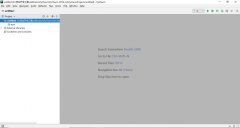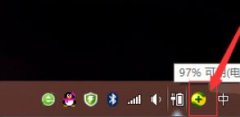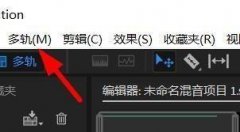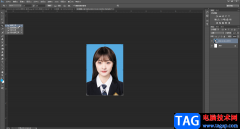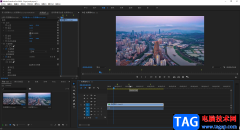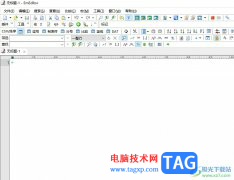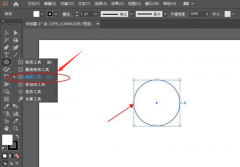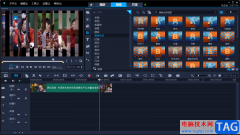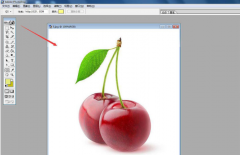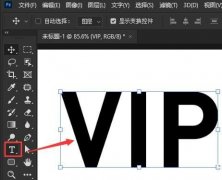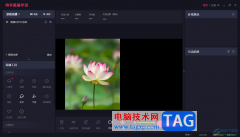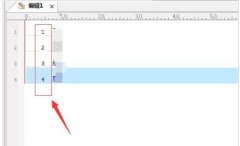dev
c++是非常实用的编程软件,许多著名的软件都是由它编写而成的,因此被大众所熟知,它有着项目编辑器、源码编辑器、调试器和格式整理器等自由软件,帮助用户高效的完成了c语言的编程工作,因此dev
c++软件吸引了很多用户的注意,当用户在使用dev
c++软件时,在编写代码的过程中,会发现左侧的项目栏消失不见了,用户在需要使用的情况下,应该怎么设置出来呢,其实这个问题用户简单的在菜单栏中点击视图选项,在弹出来的下拉框中用户勾选项目管理器或是选择浮动项目管理器选项即可成功显示出左侧的项目栏,那么接下来就让小编来向大家分享一下dev
c++显示项目管理器的方法教程吧,希望用户能够从中获取到有用的经验。
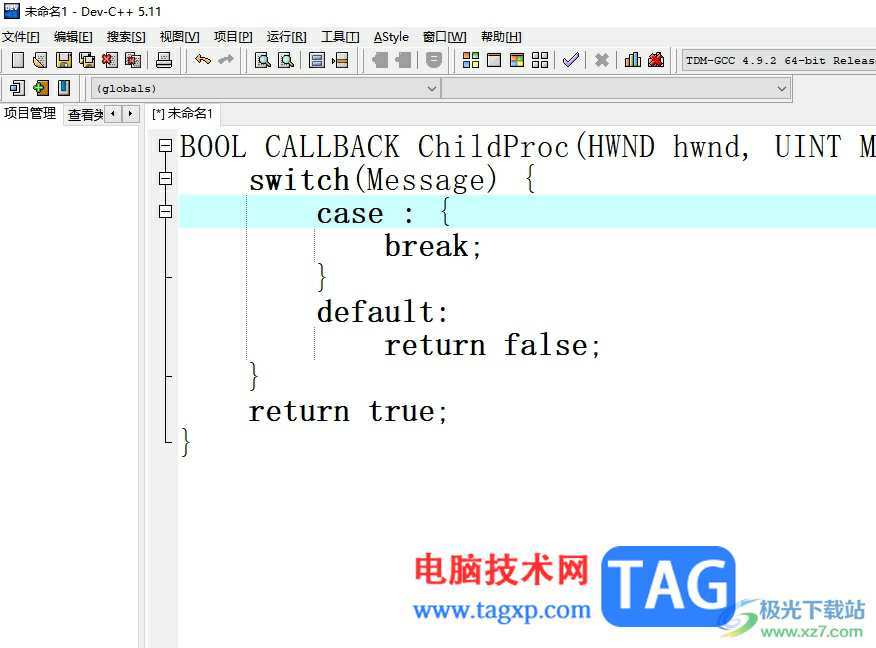
方法步骤
1.用户在电脑上打开dev c++软件,并来到源代码编辑页面上,可以发现左侧的项目栏消失不见了
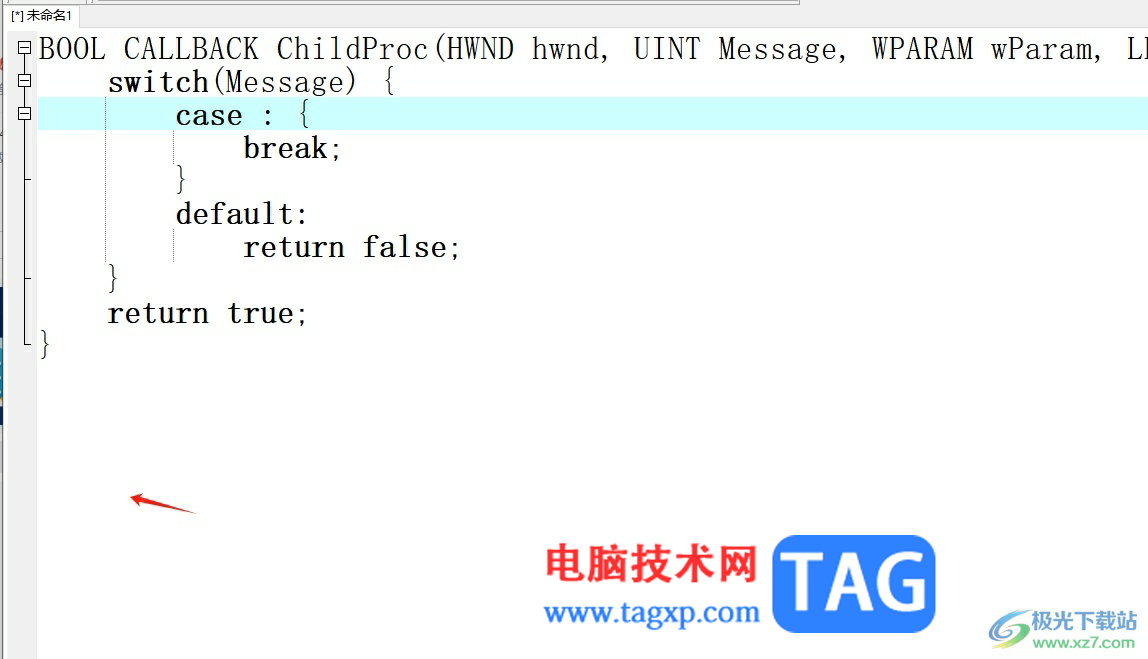
2.这时需要用户点击页面上方菜单栏中的视图选项,将会显示出下拉选项卡,用户选择其中的项目管理器选项
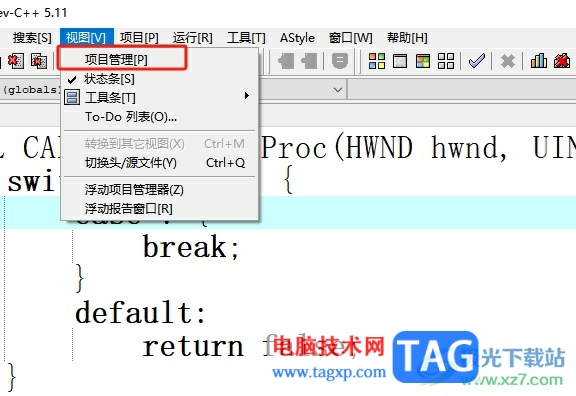
3.然后用户就可以在编写页面的左侧看到显示出来的项目栏了,效果如图所示
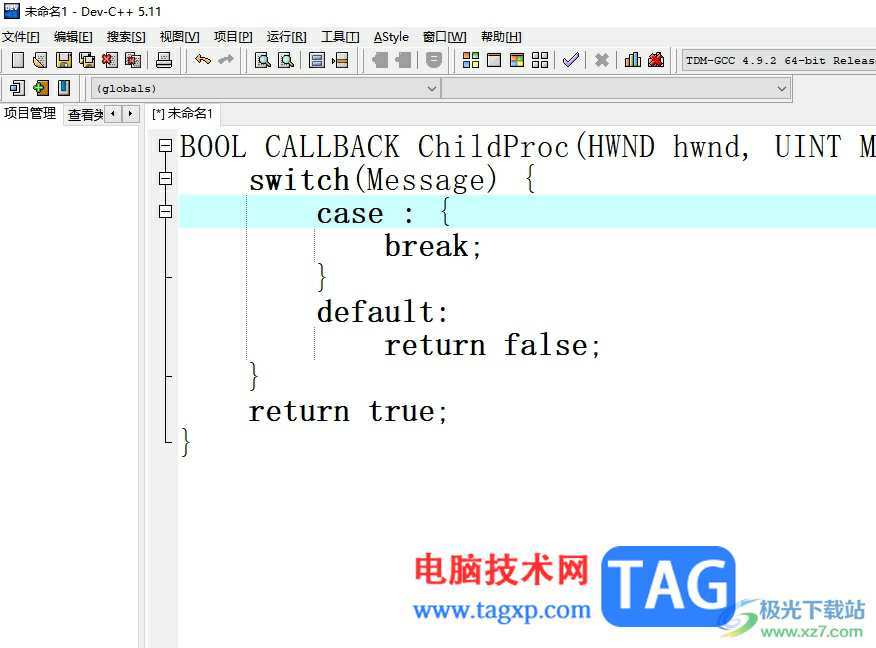
4.用户还可以在视图选项卡中点击浮动项目管理器选项,这样可以弹出项目栏独立使用
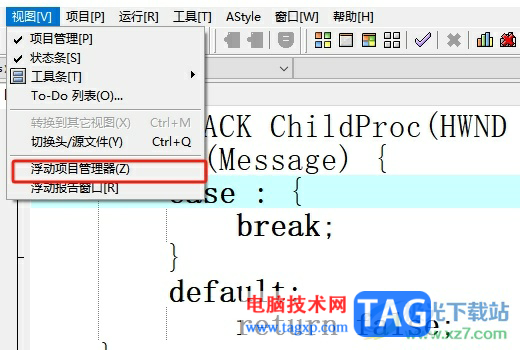
5.如图所示,用户会看到项目管理器窗口被弹出,用户可以按需随意改变窗口所在位置
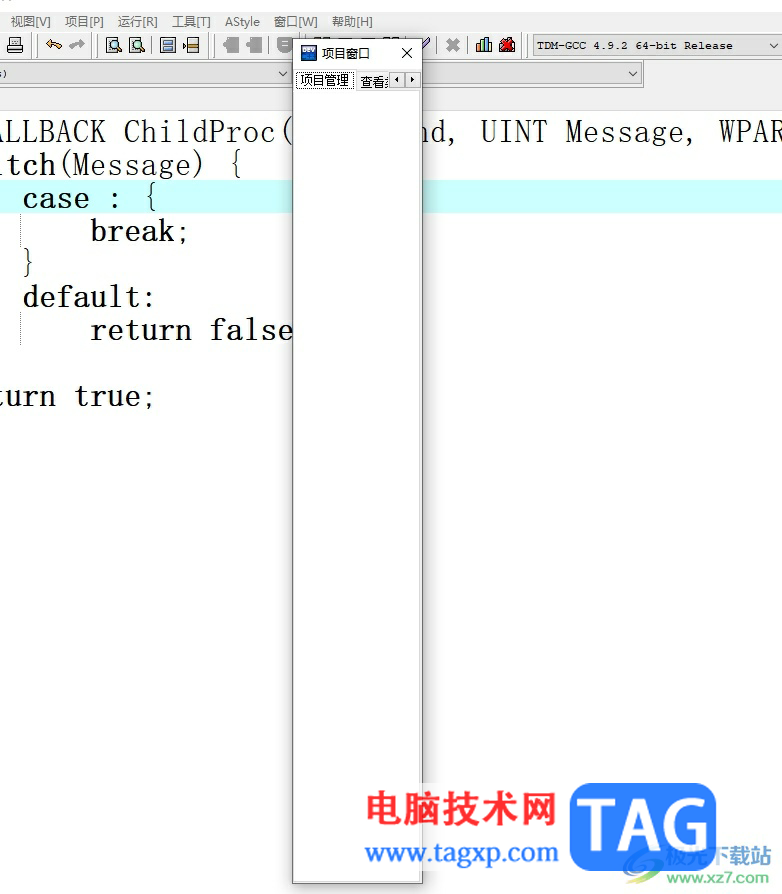
以上就是小编对用户提出问题整理出来的方法步骤,用户只需要在菜单栏中依次点击视图和项目管理器或者浮动项目管理器选项即可解决问题,方法简单易懂,因此感兴趣的用户可以跟着小编的教程操作试试看,一定可以解决好这个问题的。